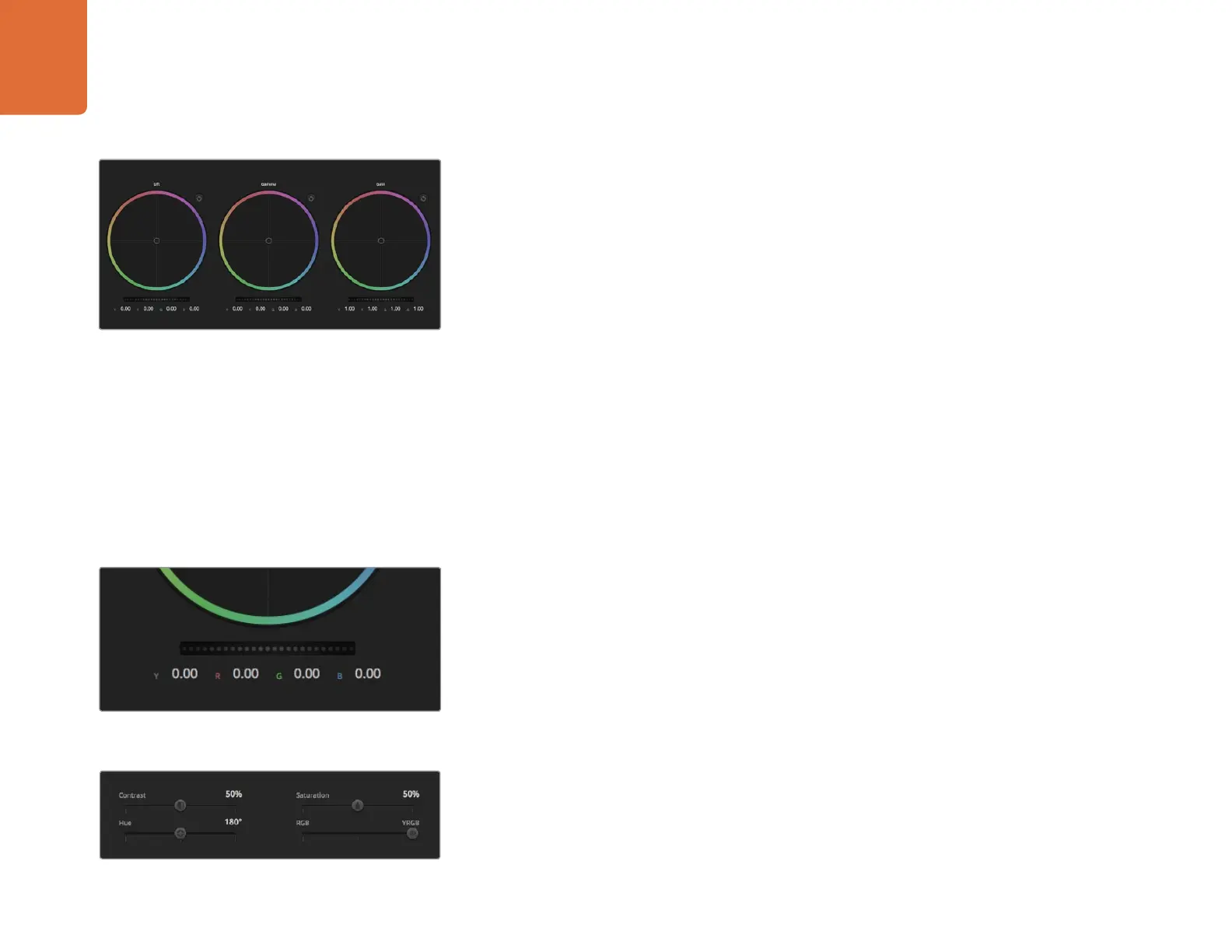157
Arbeiten mit ATEM Software Control
Passen Sie die Masterräder an, indem Sie sie nach links oder
rechts bewegen
Schatten-, Mitten- und Lichter-Farbräder und das
Farbkorrektorfenster
Das Farbkorrekturfenster lässt sich von jedem Kamerasteuerungsfenster ausklappen und bietet eine erweiterte
Farbkorrektursteuerung mit zusätzlichen Einstellungen und einer Bedienoberfläche mit allen Tools für die
primäre Farbkorrektur.
Zur Verfügung stehen Ihnen hier Farbräder und Einstellungen wie Sättigung, und die Einstellungen für Schatten,
Mitteltöne und Glanzlichter sind alle gleichzeitig sichtbar. Wechseln Sie einfach mithilfe der Kameraauswahl-
Schaltflächen oben im Fenster zwischen Kameras hin und her.
Farbräder
Die Schaltflächen Lift (Schwarztöne), Gamma (Mitteltöne) und Gain (Weißtöne) gestatten die Anpassung
entlang des gesamten Tonwertspektrums, selbst in sich überlappenden Bereichen. Im fotografischen Sinne
versteht man unter „Lift", „Gamma" und „Gain" die Schatten, Mitten und Lichter.
So verwenden Sie die Farbräder, um feine oder rigorose Anpassungen vorzunehmen:
Führen Sie an beliebiger Stelle im Farbrad einen Klick und eine Ziehbewegung aus: Hinweis:
Die Farbbalance-Anzeige selbst braucht nicht bewegt zu werden. Die unter der Farbbalance-
Anzeige gelegenen RGB-Parameter verschieben sich analog zur Farbbalance-Justierung und
reflektieren so an einzelnen Kanälen vorgenommene Anpassungen.
Führen Sie mittels Shift-Klick eine Ziehbewegung im Farbrad aus: Versetzt die Farbbalance-
Anzeige auf die absolute Position des Mauszeigers und gestattet die Vornahme schnellerer,
extremerer Anpassungen.
Führen Sie einen Doppelklick im Farbrad aus: Setzt die Farbanpassung zurück, ohne die
Anpassung des Masterrads für dieses Steuerelement zu berühren.
Klicken Sie das Reset-Symbol oben rechts in einem Farbrad an: Dies setzt die Farbbalance
zusammen mit dem ihr zugehörigen Masterrad zurück.
Masterräder
Benutzen Sie die unter den Farbrädern befindlichen Masterräder, um die „Lift"-, „Gamma"- und „Gain"-
Steuerungen für jeden YRGB-Kanal individuell anzupassen.
So nehmen Sie Anpassungen mithilfe des Masterrads vor:
Ziehen Sie das Masterrad nach links oder rechts: Durch Ziehen nach links wird der ausgewählte
Parameter des Bildes verdunkelt, durch Ziehen nach rechts wird er erhellt. Wenn Sie eine Anpassung
vornehmen, ändern sich dabei die darunter liegenden YRGB-Parameter und reflektieren Ihre soeben
vorgenommene Anpassung. Führen Sie bei gedrückt gehaltener ALT-Taste eine Ziehbewegung
nach links oder rechts aus, um nur den Y-Wert anzupassen. Da der Farbkorrektor sich der YRGB-
Verarbeitung bedient, können Sie Ihre Kreativität ausleben und einzigartige Optiken allein durch
Anpassung des Y-Kanals erzielen. Anpassungen am Y-Kanal lassen sich am besten vornehmen,
wenn die „Lum Mix"-Einstellung für YRGB-Verarbeitung nach rechts gesetzt ist. Ist diese nach links
gesetzt, erfolgt eine reguläre RGB-Verarbeitung. Normalerweise arbeiten die meisten DaVinci
Resolve Coloristen mit dem YRGB-Farbkorrektor, da dieser mehr Möglichkeiten zur Steuerung der
Farbbalance bietet, ohne dabei die hellen Tonwerte („Gain") insgesamt zu beeinflussen. So kriegen
Sie Ihren gewollten Look schneller hin.
Ziehen Sie die Schieberegler nach rechts oder links, um
die Einstellungen für Kontrast, Sättigung, Farbton und
Luminanzmischung anzupassen